우리 모두 알고 있듯이 비밀번호는 일상 생활과 업무에 매우 중요합니다. 따라서 iPhone에 저장된 비밀번호에 접근할 수 없게 되면 괴로운 경험이 될 수 있습니다. 그렇다면 실수로 비밀번호를 삭제한 경우 어떻게 해야 할까요? 이 기사에서는 여러 가지 방법으로 iPhone에서 삭제된 저장된 비밀번호를 복구하는 방법을 소개합니다. 이 내용을 읽은 후에는 쉽게 계정에 다시 액세스할 수 있습니다.
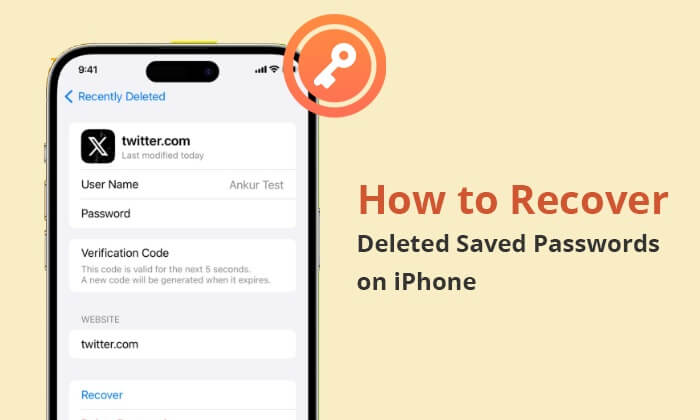
iOS 장치는 편리한 내장 Apple 비밀번호 관리자를 제공하므로 사용자는 연결된 다양한 앱 및 웹사이트 로그인에 대한 Apple 비밀번호를 쉽게 저장, 삭제 및 업데이트할 수 있습니다. iPhone에 저장된 비밀번호를 찾는 방법은 다음과 같습니다.
1단계. iPhone에서 "설정" 앱을 엽니다.
2단계. 아래로 스크롤하여 "비밀번호"를 탭합니다(일부 iOS 버전에서는 "비밀번호 및 계정"으로 표시될 수 있음).
3단계. Face ID, Touch ID 또는 기기의 비밀번호를 사용하여 신원을 확인해야 할 수도 있습니다. ( 아이폰 비밀번호를 잊으셨나요 ?)
Step 4. 인증에 성공하면 비밀번호가 저장된 웹사이트 및 앱 목록이 나타납니다. 저장된 사용자 이름과 비밀번호 세부 정보를 보려면 특정 항목을 선택하세요.
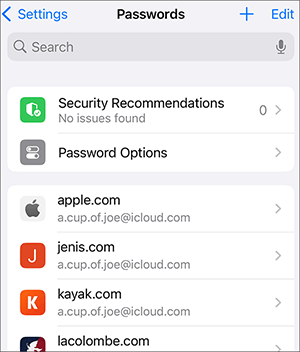
5단계. 삭제하려면 "비밀번호 삭제" 또는 "비밀번호 삭제"를 탭하세요. 비밀번호나 패스키를 업데이트하려면 '편집'을 탭하세요.
물론, iPhone에서 삭제된 비밀번호를 검색하는 것은 가능합니다. 키체인으로 알려진 iPhone에 내장된 보안 기능은 비밀번호를 안전하게 저장하고 실수로 삭제한 경우 복구할 수 있도록 보장합니다. 그러나 키체인 데이터는 iCloud 또는 iTunes 백업에 포함되지 않는다는 점에 유의하는 것이 중요합니다.
다음 부분에서는 키체인 비밀번호를 복구하는 방법을 알아봅시다.
iOS 16 업데이트 에서 Apple은 iPhone에서 최근 삭제된 사진과 메시지를 복구하는 기능을 도입했습니다. iOS 17이 출시되면서 Apple은 이 기능을 키체인으로 확장하여 사용자가 iPhone에서 삭제된 키체인 비밀번호를 복구할 수 있도록 했습니다.
즉, 키체인에서 비밀번호가 삭제되면 해당 비밀번호는 30일 동안 최근 삭제된 항목 폴더에 보관된 후 영구적으로 제거됩니다. 비밀번호를 삭제했고 이를 검색하려는 경우 iPhone에서 삭제된 비밀번호를 복구하는 방법에 대한 단계는 다음과 같습니다.
1단계. iPhone에서 "설정" 앱을 실행하고 "비밀번호" 섹션으로 이동합니다.
2단계. 비밀번호 목록 바로 위에 있는 "최근 삭제된 항목" 폴더를 찾아 탭하세요.
3단계. 이 폴더 안에는 지난 30일 동안 삭제된 모든 iPhone 비밀번호가 있습니다. 복구하려는 특정 비밀번호를 선택하세요. 여러 개의 비밀번호를 검색해야 하는 경우 오른쪽 상단에 있는 "선택"을 누르고 비밀번호를 선택하세요.
4단계. 파란색 "복구" 버튼을 탭하여 프로세스를 완료합니다. 비밀번호가 복원되고 키체인 목록에 표시됩니다.
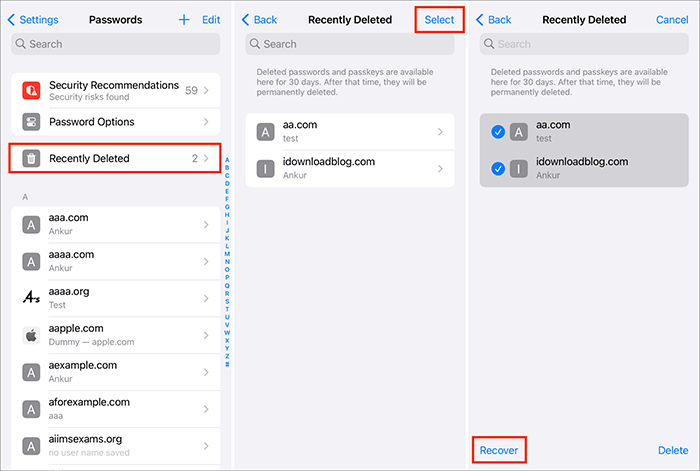
이제 iPhone에서 삭제된 저장된 비밀번호를 복구하는 방법을 알았으니 다른 파일은 어떻습니까? 실수로 삭제한 경우 어떻게 해야 합니까? 여기서는 문제 해결에 도움이 되는 iOS 데이터 복구 소프트웨어인 Coolmuster iPhone Data Recovery 를 소개합니다.
Coolmuster iPhone Data Recovery 는 사용자가 iPhone, iPad 및 iPod에서 기존 데이터 또는 삭제된 데이터를 복구하는 데 도움을 주기 위해 설계된 소프트웨어 솔루션입니다. 사용자 친화적인 인터페이스를 제공하며 개인이 연락처, 메시지, 통화 기록, 사진, 비디오 등 다양한 유형의 데이터를 검색할 수 있도록 돕는 것을 목표로 합니다. iOS 장비에서 데이터를 복구하는 것 외에도 iCloud 및 iTunes 백업에서 데이터 복구도 지원합니다.
주요 특징들:
iPhone에서 손실되거나 삭제된 데이터를 복구하는 방법은 다음과 같습니다.
01 컴퓨터에 프로그램을 다운로드하여 설치한 후 바탕화면에서 실행하세요. " iOS 복구" 모듈을 클릭한 다음 USB 케이블을 사용하여 iOS 장치를 컴퓨터에 연결합니다.
02 연결이 완료되면 다음과 같은 인터페이스를 만나게 됩니다. 인터페이스에서 원하는 데이터 유형을 선택한 다음 "스캔 시작"을 클릭하여 계속 진행하십시오.

03 프로그램이 선택한 데이터 유형의 검색을 완료하면 삭제된 항목과 기존 항목을 모두 포함하는 자세한 파일을 인터페이스에서 미리 볼 수 있습니다. 왼쪽 패널에서 카테고리로 이동하고 오른쪽에서 특정 항목을 선택합니다.
04 복구하려는 데이터를 선택한 후 "컴퓨터로 복구" 아이콘을 클릭할 수 있습니다. 이렇게 하면 기존 파일을 컴퓨터로 전송하는 동시에 iPhone에서 삭제된 데이터를 컴퓨터로 쉽게 복구할 수 있습니다.

비디오 튜토리얼:
Q1. "최근 삭제된 항목" 섹션에 액세스하거나 볼 수 없는 이유는 무엇입니까?
Q2. Safari에서 비밀번호를 어떻게 검색할 수 있나요?
iPhone의 Safari에서 비밀번호를 검색하려면 "설정" 앱으로 이동하여 "비밀번호 및 계정"을 선택한 다음 "웹사이트 및 앱 비밀번호"를 선택하세요. Face ID, Touch ID 또는 비밀번호를 통해 신원을 확인하세요. 저장된 사용자 이름과 비밀번호 목록이 표시되며, 해당 항목을 탭하면 각 항목의 비밀번호에 액세스할 수 있습니다.
Q3. 이전 버전의 iOS , iPadOS 또는 macOS에서 비밀번호를 복구할 수 있습니까?
안타깝게도 최근 삭제된 비밀번호를 복구하는 기능은 iOS 17, iPadOS 17, macOS Sonoma를 실행하는 기기에서만 사용할 수 있습니다.
iPhone에서 비밀번호를 검색하는 것은 어려운 작업일 수 있지만 가능합니다. 이 기사를 읽은 후에는 iPhone에서 삭제된 저장된 비밀번호를 복구하는 방법을 알아야 합니다. 또한 손실되거나 삭제된 파일을 복구하는 데 도움이 되는 데이터 복구 소프트웨어인 Coolmuster iPhone Data Recovery 도입했습니다. 다양한 데이터 유형을 지원하여 보안과 효율성을 보장합니다. 실수로 파일을 삭제한 경우 복구를 위한 좋은 선택입니다. 다운로드하여 테스트해 보세요.
관련 기사:
iPhone에서 삭제된 앱을 복구하는 방법은 무엇입니까? 그들을 다시 데려오는 4가지 방법
[해결됨] 컴퓨터 없이 iPhone에서 삭제된 연락처를 검색하는 방법





